脱机无线中控投屏教程
提示
中控投屏需要win10以及以上系统,如果运行不了请运行安装MicrosoftEdgeWebview2Setup.exe这个程序
下载软件
- 下载地址:资源区
- 在网盘进入开发包 - iOS资源 - 脱机版本 - 脱机无线投屏中控 文件夹, 下载对应版本的文件夹压缩文件即可
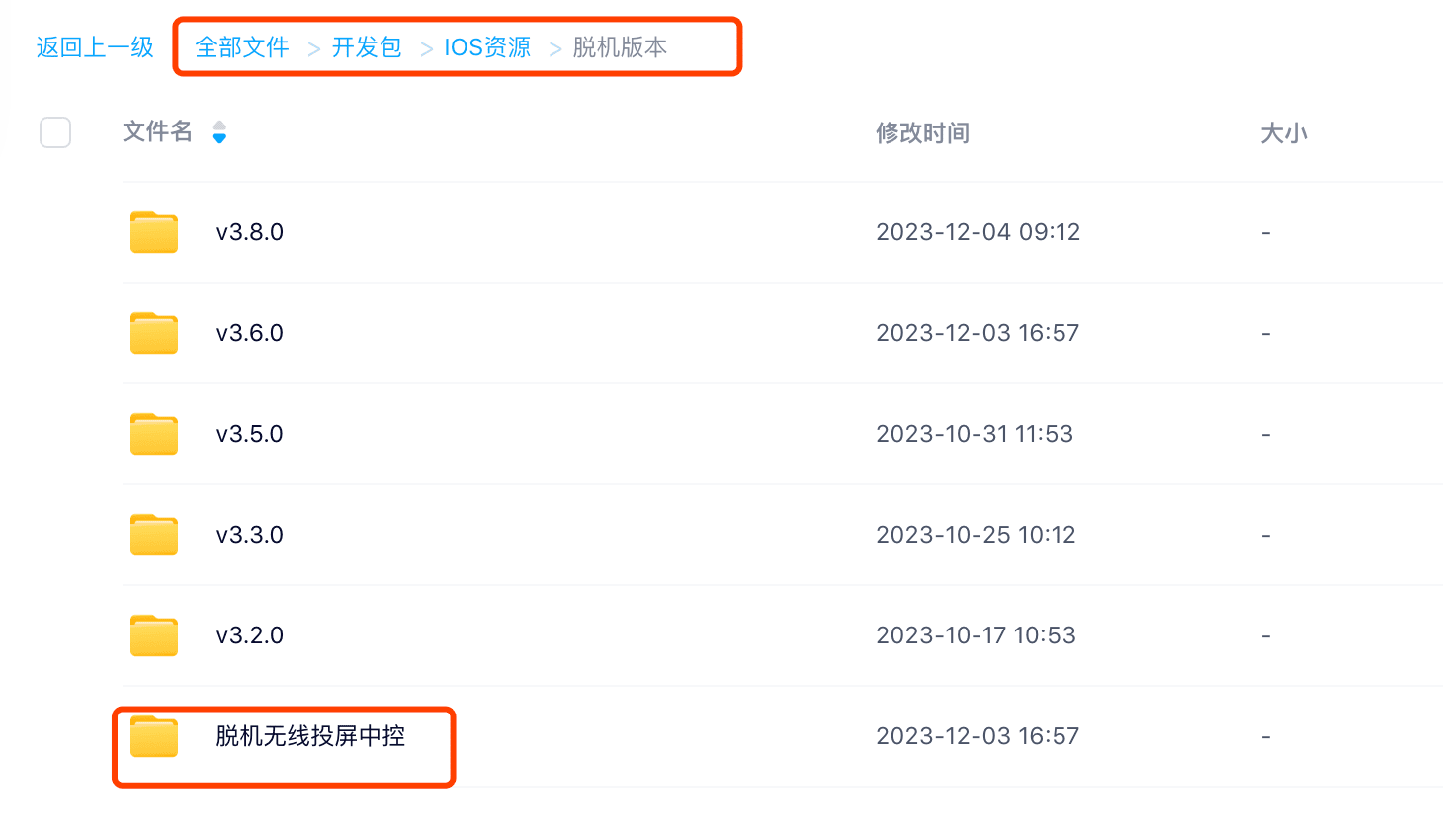
- 下载压缩文件后解压,里面 EasyClick脱机无线投屏.exe 代表是投屏程序,EasyClick脱机无线中控.exe代表是中控程序,可以根据需要进行启动
安装IPA
- 在网盘进入开发包 - iOS资源 - 脱机版本文件夹,下载高于v3.8.0的IPA主程序(easyclick-tj-main开头的)和代理程序(easyclick-tj-agent开头)
- 代理程序不支持免费的appleid签名,主程序支持,签名后可以通过爱思或者其他安装软件安装到手机中
- 签名问题可以群里找签名商或者自己有P12证书自己签名,也可以去论坛搜索 使用牛蛙或者轻松签完成签名动作
设备授权
- 无线投屏功能是需要授权后才能使用,可以联系官方或者代理商购买卡号
- USB插入电脑,打开中控,点击 授权初始化 按钮,即可进行授权
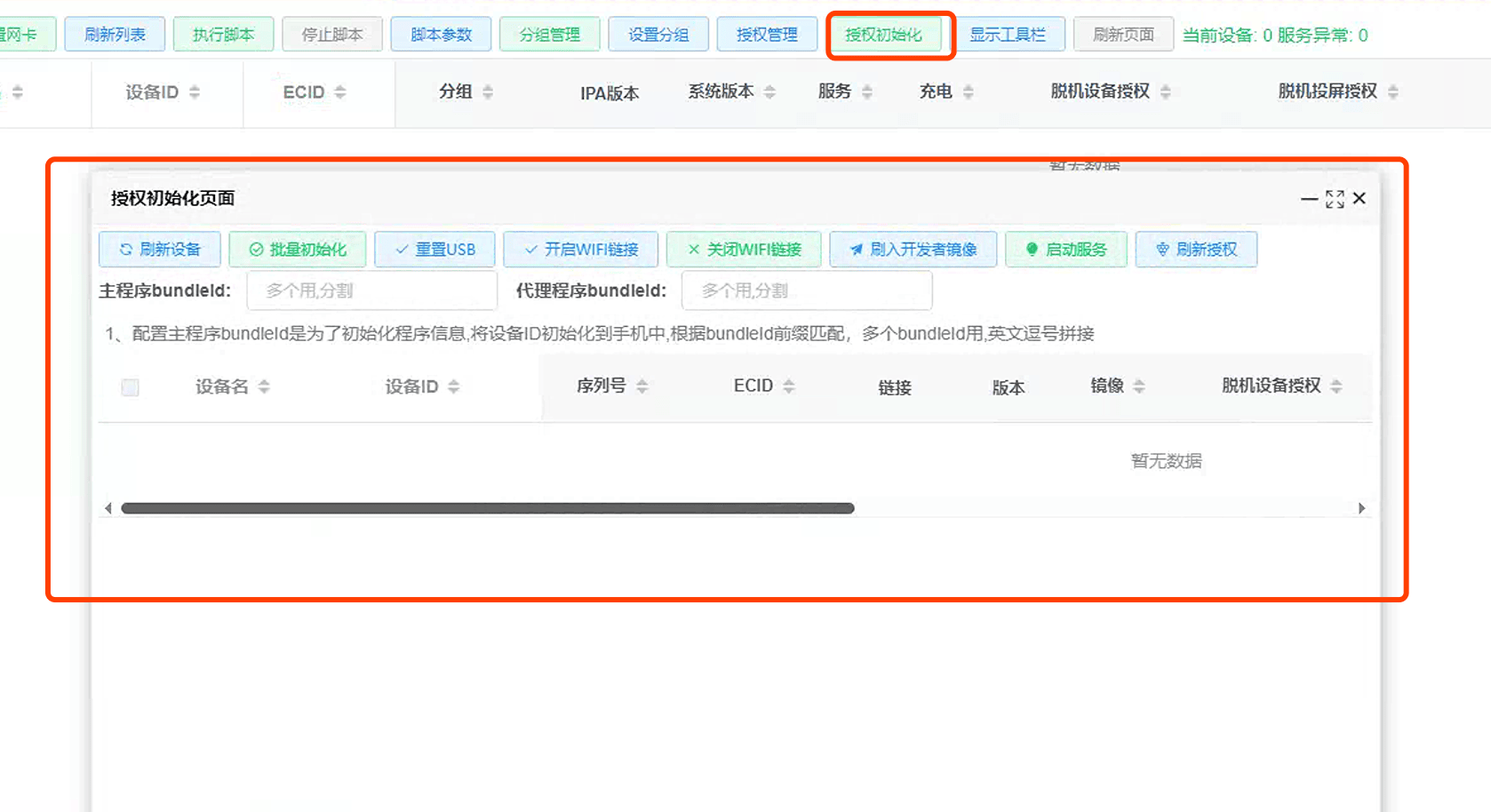
- 如果不会初始化,可以参考脱机版本激活器教程,这个功能和激活器是一模一样的使用方式 激活器初始化设备教程
链接中控
- 启动中控或者投屏,需要自己 注册账户并登录,界面右上角
- 如果有多个网卡,会提示选择网卡,请选择和你手机处于同一个局域网的网卡,否则可能链接不上
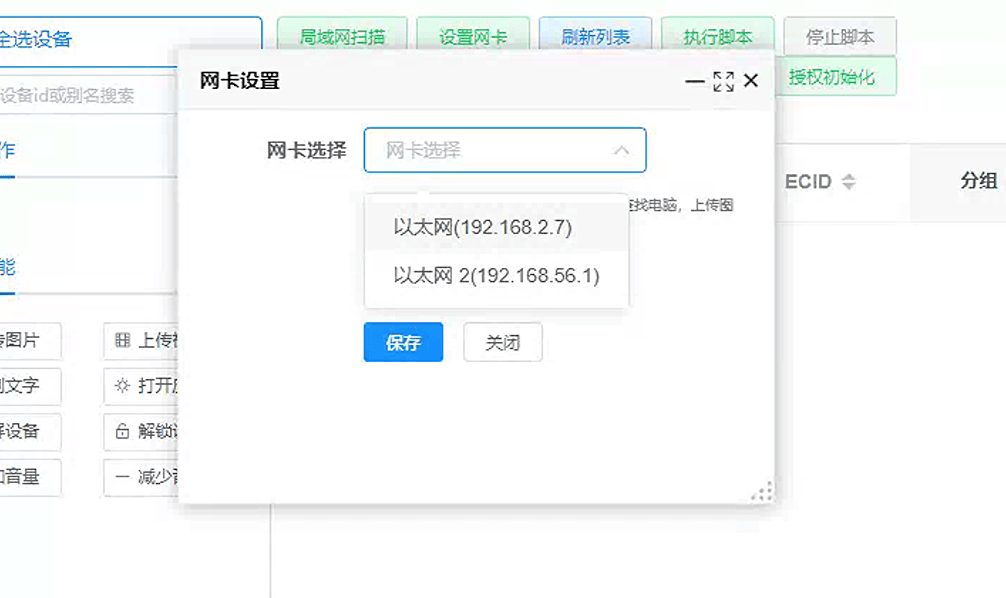
- 点击 局域网扫描 按钮,等待设备链接,如果没有设备链接可以 点击刷新列表 按钮
- 如果以上动作设备依然无法识别,请在手机上打开主程序,进入设置界面,找到中控投屏设置
- 填写你的中控所在的电脑IP+8025端口号,填写后保存,杀死主程序进程,然后重新打开主程序,例如:
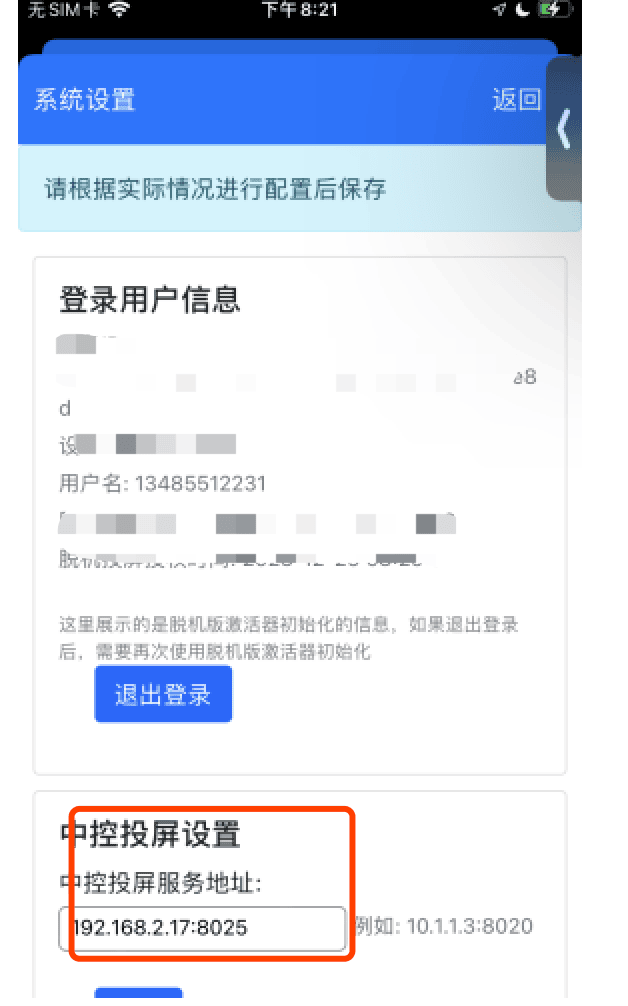
运行脚本
- 中控或者投屏点击 执行脚本 按钮,然后选择一个脚本iec文件,也可以选择脚本的附加参数,这样就能够不用写UI,直接获取参数,点击执行按钮即可
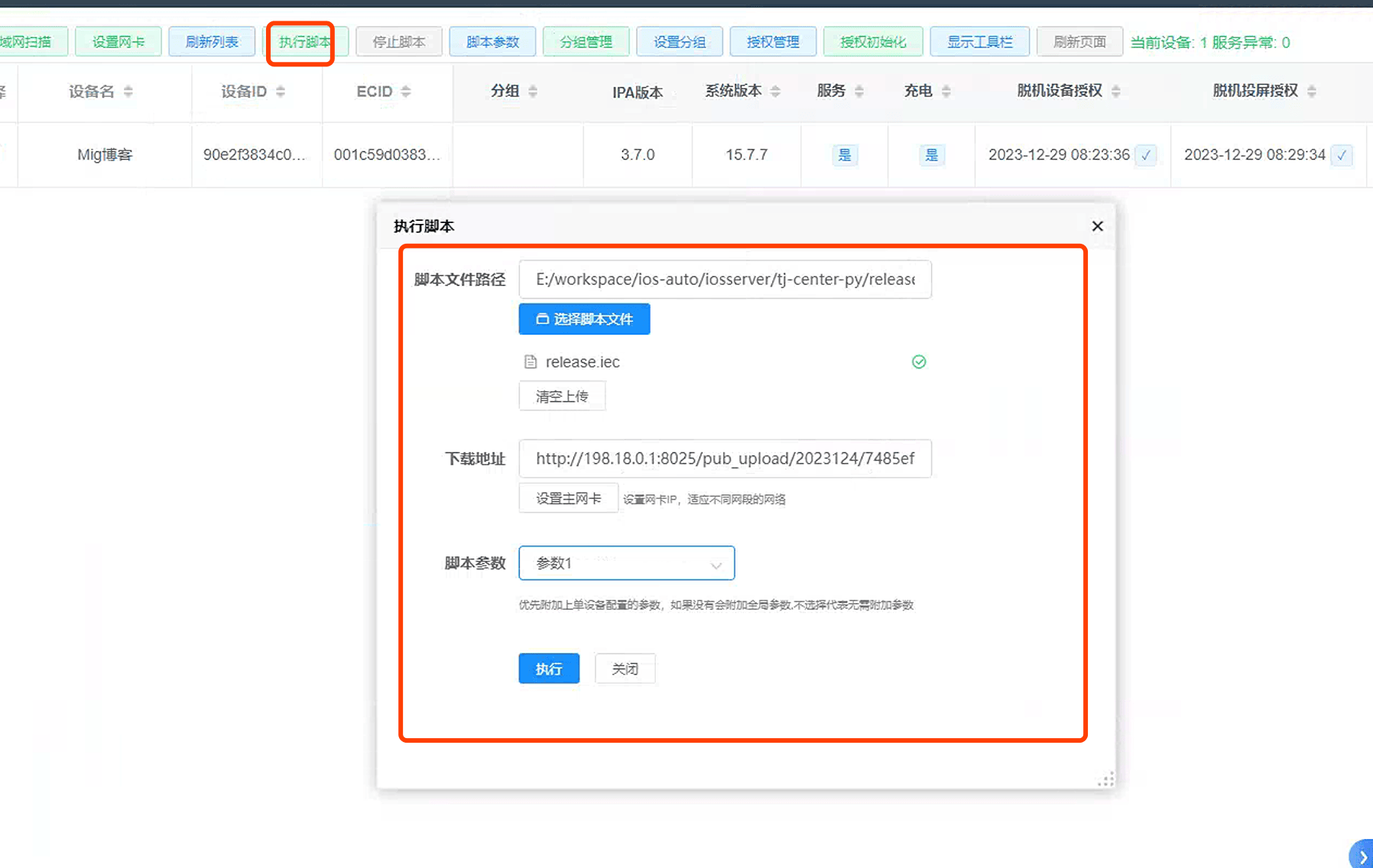
- 执行脚本实时查看日志

投屏操作
- 进入投屏程序,点击投屏按钮,即可投屏,前提是设备授权正常,自动服务也正常
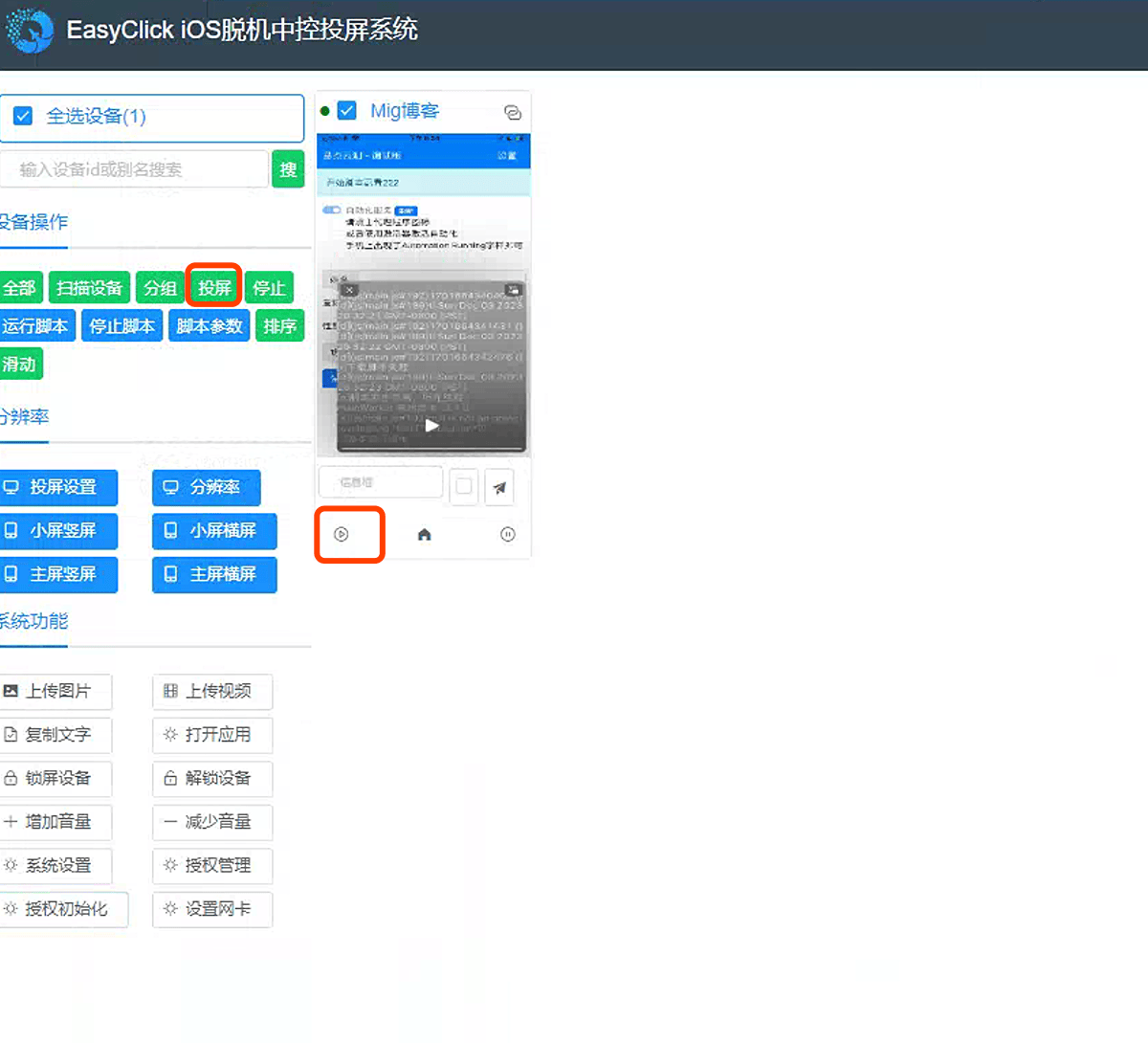
- 设置主控
- 可以小屏幕上面鼠标移动到回形针按钮,设置主屏,这样即可将某个设备设置为主屏
- 同步操作
- 在主屏幕上�面选中 控 这个按钮,即可进行同步操作
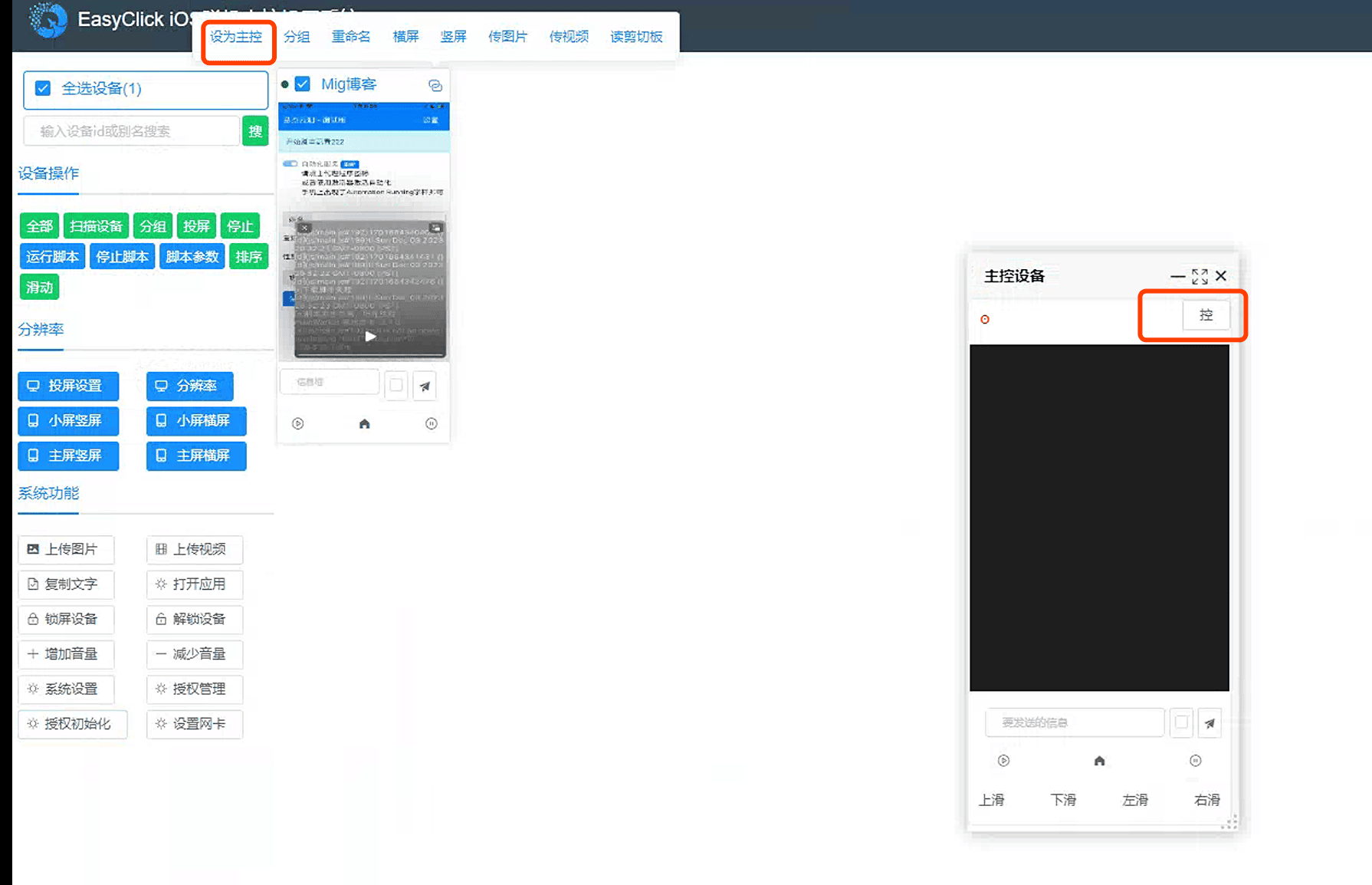
- 在主屏幕上�面选中 控 这个按钮,即可进行同步操作
- 上传图片视频
- 选择上传图片或者上传视频按钮
- 选择图片或者视频文件,再进行发送即可
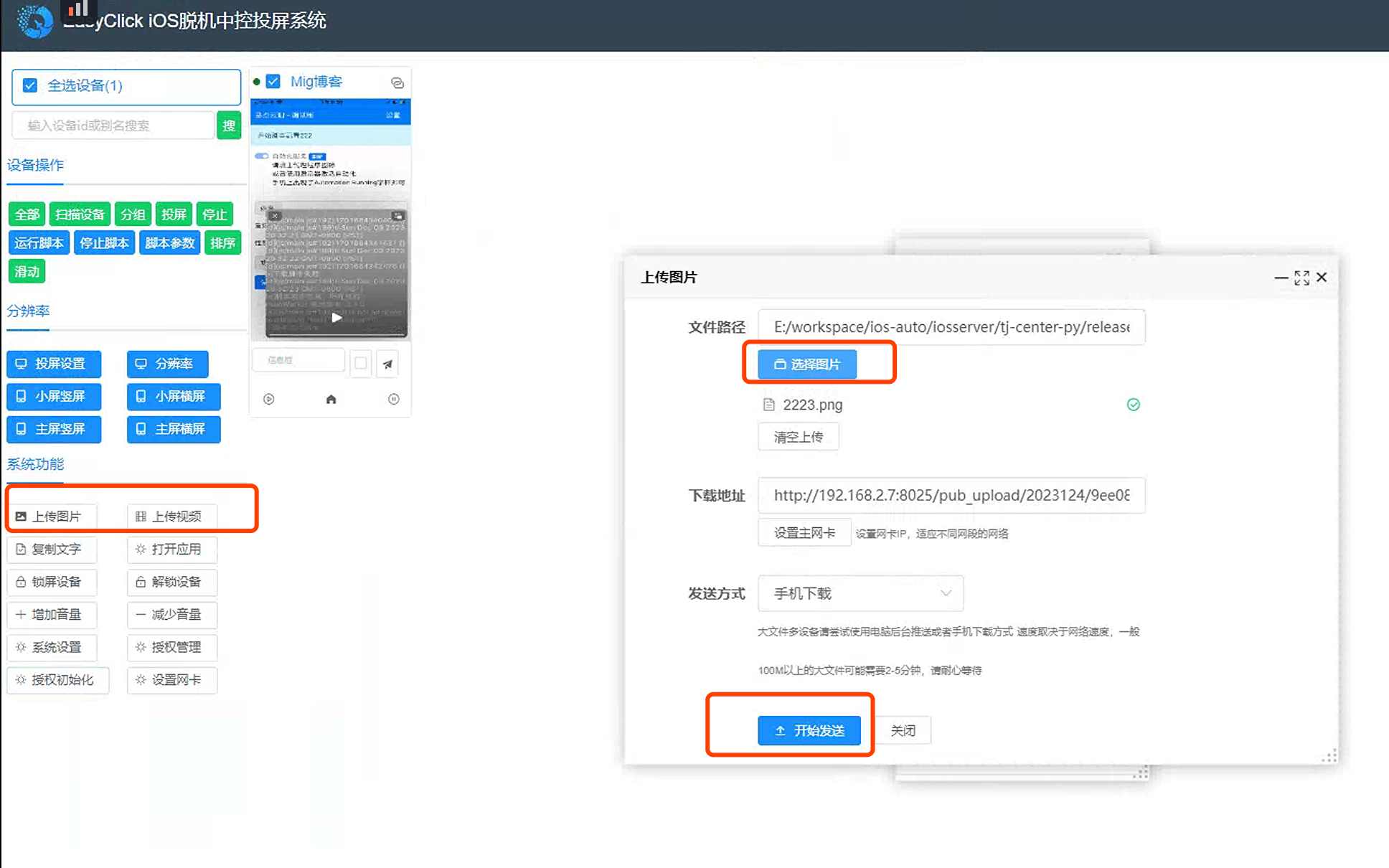
激活脱机授权
授权管理
- 左侧工具栏 - 授权管理按钮
激活手机授权信息
- 左侧工具栏 - 授权初始化按钮,使用起来和 脱机激活器一样的 激活器初始化设备
常见问题
无法投屏
- 自动未启动,手机上点击代理程序启动自动化
- 授权问题,点击授权管理,对设备进行授权,然后点击更新授权,看下授权时间是否正确
授权问题
- 跑脚本需要购买脱机设备授权,投屏需要购买脱机投屏授权
- 跑脚本购买了脱机设备授权,也可以使用中控,但是只能使用执行脚本、停止脚本、参数管理、分组等功能,投屏无法使用